Impostazioni
Sulla schermata del tuo Agente Client Windows, la quarta scheda è Impostazioni.
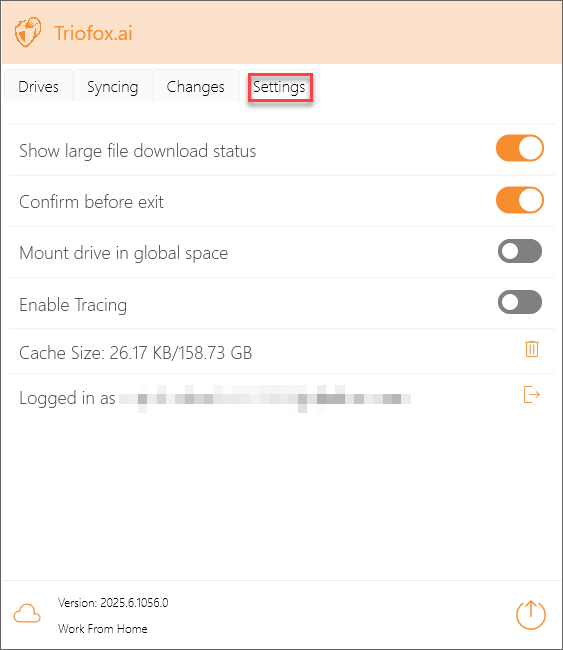
Mostra lo stato di download dei file di grandi dimensioni
Vedrai una barra di avanzamento quando apri un file di grandi dimensioni dopo aver abilitato questa opzione.
Conferma prima di uscire
Dopo aver abilitato questa opzione, quando provi ad uscire dal client Windows, apparirà una finestra di conferma che ti chiederà di confermare.
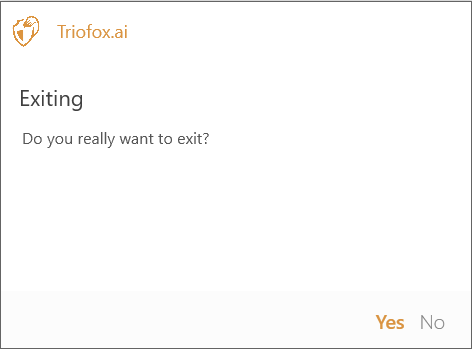
Monta l'unità nello spazio globale
Un'unità montata nello spazio globale non sarà soggetta alle limitazioni del UAC (Controllo Account Utente), come ad esempio quando le applicazioni legacy devono essere eseguite con privilegi amministrativi e non possono vedere l'unità protetta dal UAC.
Abilita la Tracciatura
Abilitando questa opzione potrai raccogliere tracce quando incontri qualsiasi problema utilizzando il client Windows.
Dimensione della Cache
Mostra la dimensione della cache per l'utente corrente, puoi svuotare la cache cliccando sull'icona del cestino a destra.
Esci
Clicca sull'icona Esci per uscire dal prodotto.
Chiudi il Client Windows
In basso a destra dello schermo, l'icona Esci spegnerà il Client Windows.